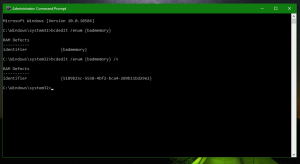Deaktivieren Sie die Vollbildoptimierungen in Windows 10
Neuere Windows 10-Builds enthalten eine neue Funktion für Gamer. Es heißt "Vollbildoptimierungen". Wenn aktiviert, ermöglicht es dem Betriebssystem, die Leistung von Spielen und Apps zu optimieren, wenn diese im Vollbildmodus ausgeführt werden. Einige Benutzer haben jedoch festgestellt, dass diese Optimierung möglicherweise nicht richtig funktioniert und die Leistung der App nicht wie erwartet verbessert. Wenn Sie bei aktivierter Funktion Nebenwirkungen wie Leistungseinbußen bei Ihren Spielen haben, können Sie versuchen, sie zu deaktivieren.
Werbung
Die Funktion "Vollbildoptimierungen" ist standardmäßig aktiviert. Es ist ab Windows Build 17093 verfügbar.
Wie Sie vielleicht bereits wissen, enthält Windows 10 ein spezielles Spielmodus Feature, das speziell für Gamer entwickelt wurde. Wenn es aktiviert ist, erhöht es die Leistung und Priorität von Spielen. Es priorisiert CPU- und Grafikressourcen (GPU), damit das Spiel schneller und flüssiger läuft. Die neue Funktion Vollbildoptimierungen ist Teil der Spieloptimierungen in Windows 10.
Wenn Sie Probleme mit der Spieleleistung haben, während die Funktion zur Vollbildoptimierung aktiviert ist, gibt es mehrere Möglichkeiten, sie zu deaktivieren. Sie können entweder Einstellungen, eine Registrierungsoptimierung oder Kompatibilitätsoptionen für klassische (Nicht-Store-) Spiele verwenden. Sehen wir uns diese Methoden an.
So deaktivieren Sie die Vollbildoptimierung in Windows 10, Mach Folgendes.
- Einstellungen öffnen.
- Gehen Sie zu System - Anzeige.
- Rechts, zum Erweiterte Grafikeinstellungen link("Grafikeinstellungen").

- Deaktivieren (deaktivieren) Sie auf der nächsten Seite die Option Vollbildoptimierungen aktivieren.

Du bist fertig. Die Änderung wird für alle Apps angewendet, die Sie unter Ihrem Benutzerkonto in Windows 10 auf dem aktuellen Gerät verwenden.
Alternativ kann diese Option mit einem Registry Tweak aktiviert oder deaktiviert werden.
Aktivieren oder deaktivieren Sie Vollbildoptimierungen mit einer Registrierungsoptimierung
- Öffne das Registrierungseditor-App.
- Gehen Sie zum folgenden Registrierungsschlüssel.
HKEY_CURRENT_USER\System\GameConfigStore
Sehen Sie, wie Sie zu einem Registrierungsschlüssel wechseln mit einem klick.
- Auf der rechten Seite ändern oder erstellen Sie einen neuen 32-Bit-DWORD-Wert GameDVR_FSEBVerhalten.
Hinweis: Auch wenn Sie mit 64-Bit-Windows Sie müssen weiterhin einen 32-Bit-DWORD-Wert erstellen.
Ein Wert von 0 aktiviert die Funktion. Stellen Sie die GameDVR_FSEBVerhalten Wert auf 2, um es zu deaktivieren.
- Damit die von der Registrierungsoptimierung vorgenommenen Änderungen wirksam werden, müssen Sie austragen und melden Sie sich bei Ihrem Benutzerkonto an.
Schließlich können Sie die Vollbildoptimierungsfunktion für einzelne Apps deaktivieren. Es gilt für klassische Spiele, die als Desktop-Apps implementiert sind.
Vollbildoptimierungen für bestimmte Apps deaktivieren
- Klicken Sie mit der rechten Maustaste auf die ausführbare Datei der App, für die Sie die Vollbildoptimierung deaktivieren möchten.
- Wählen Sie im Kontextmenü Eigenschaften.

- Wechseln Sie zur Registerkarte Kompatibilität.
- Aktivieren Sie die Option Vollbildoptimierungen deaktivieren.

Dadurch werden die Vollbildoptimierungen für die jeweilige App nur für den aktuellen Benutzer deaktiviert. Sie können für alle Benutzer deaktiviert werden. Hier ist, wie.
Vollbildoptimierungen für alle Benutzer deaktivieren
- Klicken Sie mit der rechten Maustaste auf die ausführbare Datei der App, für die Sie die Vollbildoptimierung deaktivieren möchten.
- Wählen Sie im Kontextmenü Eigenschaften.
- Wechseln Sie zur Registerkarte Kompatibilität.
- Klicken Sie auf die Einstellungen für alle Benutzer ändern Taste.

- Überprüfen (einschalten) die Vollbildoptimierungen deaktivieren Möglichkeit.

Das ist es.